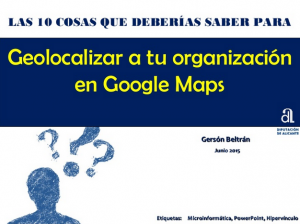 10 pasos para geolocalizar a tu organización en Google Maps
10 pasos para geolocalizar a tu organización en Google Maps
Esta breve guía forma parte de la serie de "Las diez cosas que deberías saber para..." del Departamento de Formación de la Diputación de Alicante. En sus propias palabras se trata de "una colección viva en la que tú puedes participar", una forma participativa de compartir conocimiento y fomentar la innovación en la administración pública que, junto a otras actuaciones, ha obtenido numerosos premios y reconocimientos.
Quiero agradecer al departamento, a través de las figuras de Jose Antonio Latorre y Rafael Lifante, el haberme dado la oportunidad de participar no sólo en esta colección sino sobre todo en el proyecto formativo en redes sociales en el que imparto clases desde hace años junto a Óscar Carrión y Mayte Vañó que, junto a los cientos de alumnos de la administración que han participado, hacen de este trabajo un verdadero placer.
Así pues, aquí va mi pequeña aportación en forma de "10 pasos para geolocalizar tu organización en Google Maps" de forma sencilla y muy práctica
- Entra en Google My Business e inicia sesión con tu mail de Google
- Busca tu organización para ver si aparece en Google Maps
- Opción a) La ficha ya está verificada, puedes solicitar derechos de administrador
- Resultado a) Le llegará un mail al administrador de la página con tu solicitud
- Opción b) La organización aparece pero la ficha NO está reclamada, aceptar la autorización para administrarla
- Opción c) La organización no existe en Google Maps
- Resultado b) y c) Se rellena la información completa y se pulsa continuar
- Elige el tipo de organización Elige el tipo de organización (si tiene una dirección física debe ser "Escaparate")
- Google mandará un código de verificación a la dirección postal (en ocasiones deja hacerlo por teléfono y te llaman en el mismo momento que lo solicitas)
- Una vez verificado aparecerá en Google Maps Se puede continuar para acceder a Google My Business aunque no será visible en Google Maps hasta recibir el código y verificarlo.
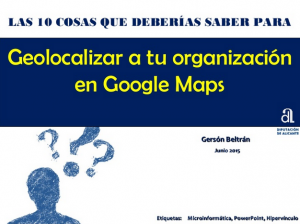 10 pasos para geolocalizar a tu organización en Google Maps
10 pasos para geolocalizar a tu organización en Google Maps
